-
装机达人w7系统桌面添加小便签的设置技巧
- 发布日期:2016-05-03 作者:装机达人一键重装系统 来源:http://www.winxp3.com
装机达人w7家庭普通版是初级用户喜爱的装机达人w7系统。统计显示很多用户日常都碰到了装机达人w7系统桌面添加小便签的实操问题。面对装机达人w7系统桌面添加小便签这样的小问题,我们该怎么动手解决呢?不经常使用电脑的朋友对于装机达人w7系统桌面添加小便签的问题可能会无从下手。但对于电脑技术人员来说解决办法就很简单了:1.启动方法:点击“开始菜单”,在程序“附件”菜单中,点击“便笺”即可,这样就可以在桌面上看到一个“便笺”的小窗口。 2.在装机达人w7开始菜单-附件 里找到“便笺”在便笺窗口,用户可以输入自己需要记录的内容,如果你有多个事件,就单击小窗口左上角的“+”号增加一个便笺窗口,你可以增加很多很多。。看了以上操作步骤,是不是觉得很简单呢?如果你还有什么不明白的地方,可以继续学习小编下面分享给大家的关于装机达人w7系统桌面添加小便签的问题的具体操作步骤吧。
1.启动方法:点击“开始菜单”,在程序“附件”菜单中,点击“便笺”即可,这样就可以在桌面上看到一个“便笺”的小窗口。
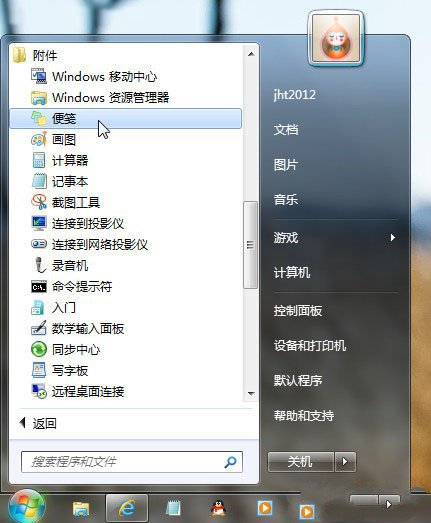
2.在装机达人w7开始菜单-附件 里找到“便笺”在便笺窗口,用户可以输入自己需要记录的内容,如果你有多个事件,就单击小窗口左上角的“+”号增加一个便笺窗口,你可以增加很多很多。

3.在装机达人w7桌面上的小便笺,但是限于屏幕的尺寸,我们大概放置上几张也就可以了,只是简单的几句话,一个提醒,完成一项后就可以删除了。如果你记录的事件文字比较多,也不怕,这个便笺小窗口也是可以缩放改变的。下面这个桌面上,便签真漂亮啊!没错,这个记录工具是可以改变背景颜色的!
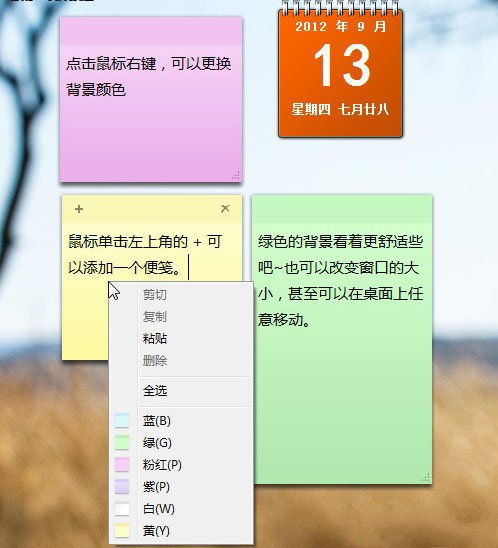
猜您喜欢
- 05-15装机达人w7 64位旗舰oem系统环境数学…
- 09-02装机达人w7 ios 64位旗舰系统无效软件…
- 07-15装机达人w7 32 64位旗舰系统设置经典…
- 08-05装机达人w7系统将计算机右键属性功能…
- 06-08装机达人w7安装版64位旗舰版系统桌面…
- 11-19装机达人一键w7 64位旗舰系统锐捷共享…
- 11-29装机达人宏基w7 64位旗舰系统内置指纹…
- 10-20装机达人w7 64位旗舰镜像系统关闭网页…
相关推荐
- 11-01装机达人w7系统电脑隐藏分区添加一个…
- 11-16装机达人w7系统从家庭普通版升级到旗…
- 04-05装机达人w7旗舰版64位纯净版系统电脑…
- 01-03装机达人w7系统设置自动连接adsl教程…
- 04-22装机达人w7 64位旗舰版纯净版系统任务…
- 12-25装机达人w7系统手动关闭多余启动项目…
- 05-08装机达人w7系统设置切换窗口显示数目…
- 01-13装机达人w7系统电脑中禁用GUi引导的还…



